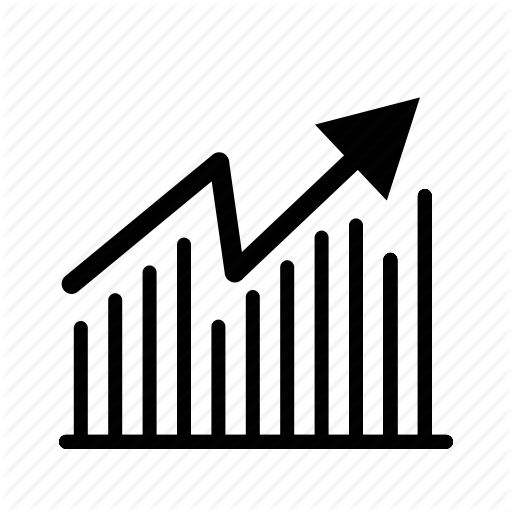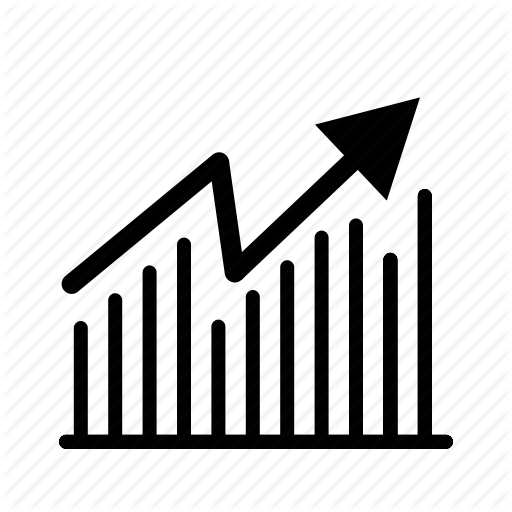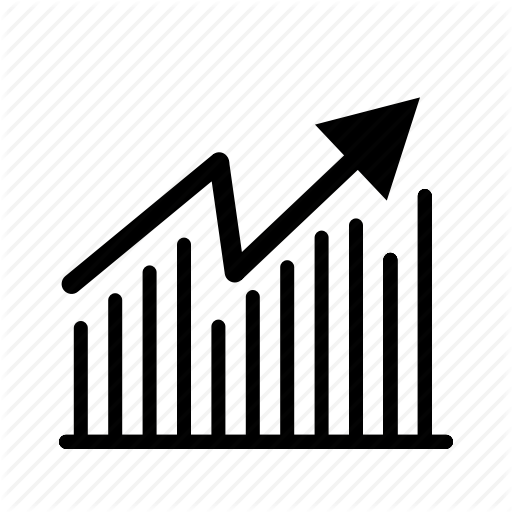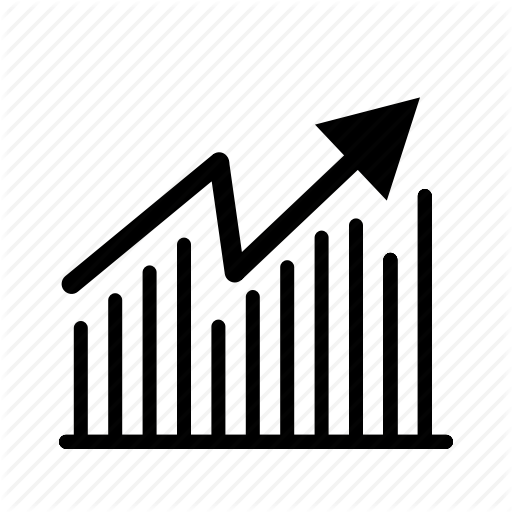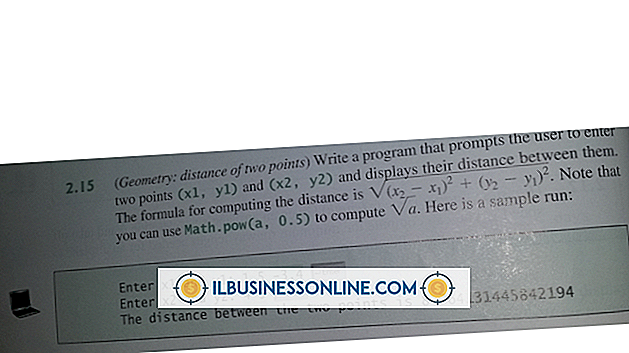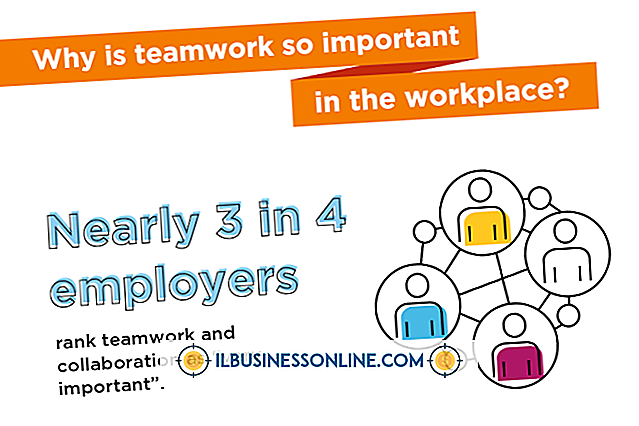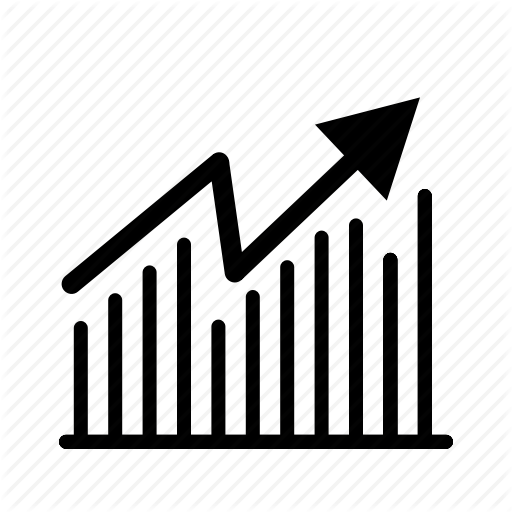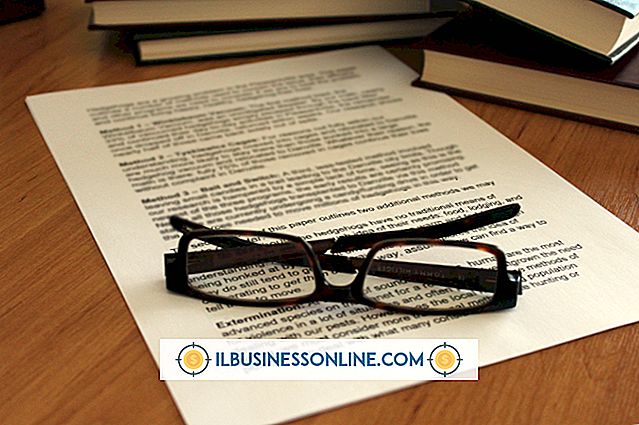Jak sformatować układ na wykresie kołowym

Funkcja wykresu Microsoft Excel sprawia, że łatwo jest "umieścić kawałek wykresu" w arkuszu kalkulacyjnym, ale po dodaniu tego obrazu może się wydawać, że utknąłeś. Niezależnie od tego, czy potrzebujesz dodatkowych wycinków, chcesz inny schemat kolorów, musisz dodać liczby, czy po prostu nie podoba ci się sposób wyświetlania wykresu, formatowanie zależy wyłącznie od Ciebie. Dopasuj wykres kołowy do wymagań dokumentów korporacyjnych, próbując funkcji formatowania programu Excel.
1.
Uruchom program Excel i otwórz arkusz kalkulacyjny przy użyciu wykresu kołowego, aby sformatować. Może pomóc powiększyć i sprawić, by rzeczywisty wykres kołowy był jak największy.
2.
Kliknij wykres kołowy, aby otworzyć zieloną kartę Narzędzia wykresu. Jeśli nie widzisz jednego z wymienionych tu przycisków lub opisów, prawdopodobnie kliknąłeś na wykres kołowy i zamknąłsz kartę Narzędzia wykresów, która jest otwarta tylko wtedy, gdy wykres jest aktywny.
3.
Przejrzyj opcje w sekcji Wykresy na wstążce. Umożliwiają one ponowne formatowanie koloru wykresu kołowego jednym kliknięciem. Wybierz nowe kolory pasujące do biznesplanu, celu raportu lub preferowanych odcieni.
4.
Kliknij przycisk "Zmień typ wykresu" po lewej stronie wstążki. Przewiń do sekcji Pie i wybierz inny format wykresu kołowego, np. Przejście z 2D do 3D lub płaskie do eksplodującego. Tutaj również można sformatować wykres kołowy na zupełnie inny typ wykresu, na przykład wykres słupkowy. Kliknij przycisk "OK" po spełnieniu tej zmiany formatowania.
5.
Kliknij jeden kawałek tortu i przeciągnij go do krawędzi pola wykresu. Spowoduje to automatyczną zmianę płaskiego wykresu kołowego na wybuchowy, ponieważ wstawiasz spację między częściami.
6.
Kliknij prawym przyciskiem myszy dowolny fragment wykresu kołowego. Wybierz "Formatuj punkt danych" i wybierz "Wypełnij". Kliknij nowy, jednolity kolor dla fragmentu formy. Jest to przydatne, gdy nie chcesz żadnych kolorów w programie Excel. Możesz zmienić wiele fragmentów koła na ten sam kolor, przytrzymując klawisz "Ctrl" przed kliknięciem prawym przyciskiem myszy.
7.
Rozwiń sekcję Układy wykresów na wstążce i kliknij opcję. Spowoduje to umieszczenie na wykresie formatowania, na przykład procentów fragmentów pliku. W stosownych przypadkach dodaje też tekst, który może pomóc widzom w zrozumieniu, który kawałek ciasta reprezentuje zawartość arkusza kalkulacyjnego.
8.
Kliknij jedną z komórek przechowujących dane wykresu kołowego. Wpisz nowy numer. Zauważ, że Excel automatycznie ponownie sformatuje wykres kołowy, aby zaktualizować go dla tego nowego punktu danych - nie musisz nic robić na wykresie kołowym.
9.
Kliknij przycisk "Ctrl-S", aby zapisać arkusz kalkulacyjny na istniejącym, lub ponownie zapisz plik o innej nazwie, aby zachować istniejący plik w stanie nienaruszonym.
Wskazówki
- Te instrukcje dotyczą programu Excel 2013, ale działają niemal identycznie w programie Excel 2010. Możesz zauważyć kilka różnic w układzie funkcji Wykresy oraz w innych obszarach oprogramowania w innej wersji.
- Jeśli nie masz jeszcze wykresu kołowego, możesz go łatwo utworzyć. Potrzebujesz co najmniej dwóch zestawów punktów danych. Zaznacz tylko komórki z danymi wykresu kołowego, a następnie kliknij opcję Wykresy. Wybierz jeden z wykresów kołowych, na przykład 2D, a Excel wstawi go do siatki. Następnie możesz postępować zgodnie z tymi instrukcjami, aby sformatować wykres.